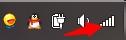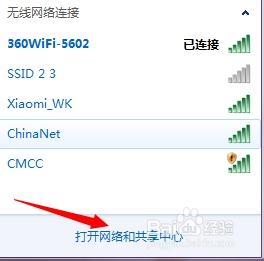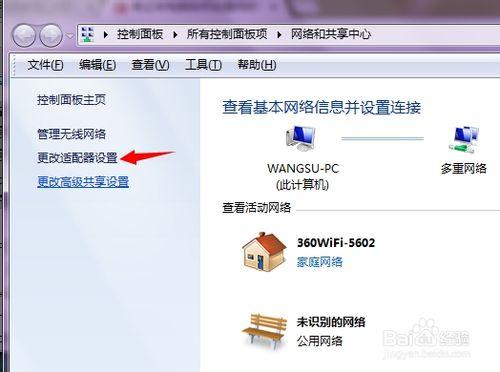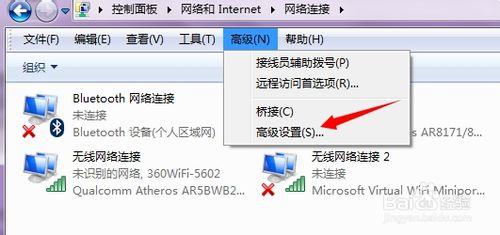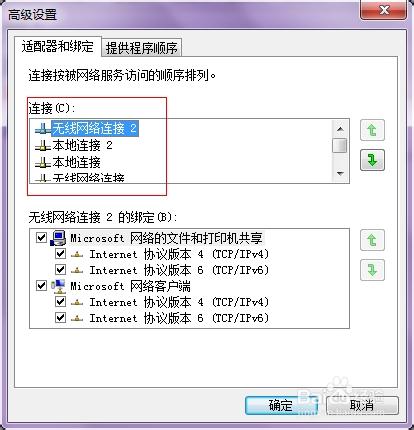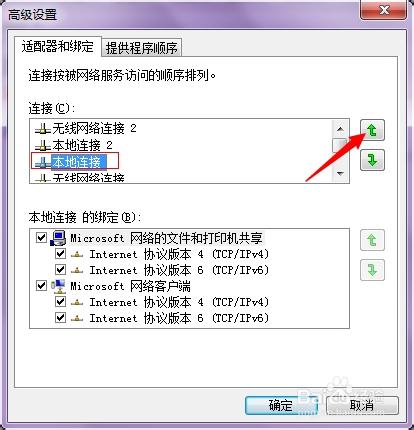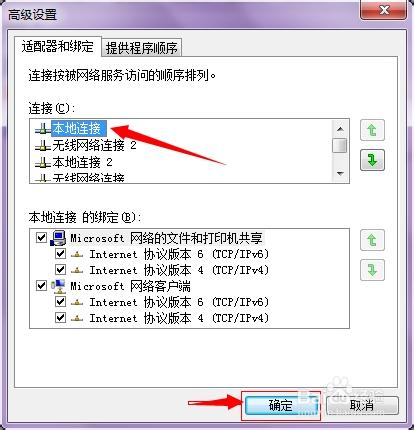筆記本電腦深受廣大用戶愛好,現在基本人人都配有筆記本電腦,而且家裡都不止一臺。那麼我們在上網時對於有線和無線網絡同時連接時,電腦是如何選擇的呢?
系統默認會優先選擇無線連接,但畢竟有線網速大於無線且又穩定。一般我們在使用有線網絡時必須禁用無線網卡。倘若要使用無線網絡時,必須啟用無線網卡,那樣就比較麻煩。
那麼我們能否設置有線網絡和無線網絡的優先級呢?我們一起來學習下吧!
工具/原料
網絡連接
優先級
win7系統
方法/步驟
首先右擊或直接點擊系統托盤中的無線網絡圖標,然後選擇“打開網絡和共享中心”。
進入網絡和共享中心頁面後點擊該窗口左邊的“更改適配器設置”項,就可以看到網絡連接窗口。
在網絡連接窗口,我們在菜單欄中點擊高級並選擇高級設置。
彈出高級設置窗口,可以看到連接按被訪問服務的順序排列,系統默認是按無線網絡排在前面而本地連接排在後面;
想要把本地連接的訪問順序考前我們首先點擊選擇本地連接,然後在右邊有一個向上的綠箭頭,點擊就會上挪一位,點擊兩下就排到首位。
本地連接排到第一位時向上綠色箭頭就變灰色無法再操作,此時就是優先級最高。